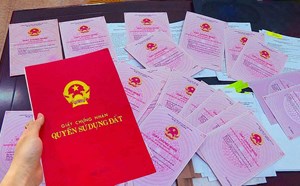Bạn có muốn tạo riêng cho mình khung avatar Facebook để sử dụng trên Story Facebook và hình ảnh đại diện của mình nhằm gia tăng giá trị của cá nhân và để cho những người theo dõi bạn có thể sử dụng chung khung avatar với bạn? Đây là tính năng mới vừa được Facebook cho ra mắt. Trong bài viết này, Canhrau.com sẽ hướng dẫn mọi người cách sử dụng công cụ Frame Studio có sẵn trên Facebook để tạo khung avatar.
Frame Facebook là gì?
Frame Facebook hay còn được mọi người gọi là khung ảnh đại diện trên Facebook là một tính năng mới, hỗ trợ người dùng có thể tạo ra những khung làm đẹp cho ảnh đại diện, hưởng ứng sự kiện thậm chí là thể hiện tình yêu với những đội tuyển thể thao trên toàn thế giới. Ngoài ra nếu như bạn là một công ty thì có thể tạo khung avatar Facebook để quảng cá thương hiệu của mình đến cho nhiều người biết hơn.
Hướng dẫn cách tạo khung ảnh đại diện trên Facebook trên máy tính
Bước 1: Bạn hãy đăng nhập vào tài khoản Facebook của mình. Sau đó đi đến trang Frame Studio của Facebook.
Bước 2: Nhấn vào nút Mở Frame Studio ở góc phải trên của Facebook. Chọn nút Bắt đầu.
Bước 3: Đây chính là giao diện của Frame Studio, bạn hãy nhấn vào nút Tải ảnh lên. Sau đó hãy chọn hình ảnh mà bạn muốn sử dụng để tạo khung.
Lưu ý: Tốt nhất bạn nên chọn hình ảnh có đuôi .PNG và có chất lượng cao.
Bước 4: Bạn có thể sử dụng những dấu chấm ở các góc để thay đổi kích thước của hình ảnh, hoặc di chuyển hình ảnh sang vị trí mà mình mong muốn. Và bạn hãy nhớ đánh dấu vào ô Ảnh đại diện nhé.
Bước 5: Xem trước hình ảnh của bạn đã xuất hiện phù hợp trên cả dạng tròn và dạng vuông hay chưa. Nếu đã đúng ý của bạn rồi thì hãy nhấn vào nút Tiếp.
Bước 6: Lúc này, bạn sẽ có thể đặt tên cho khung của mình, chọn vị trí xuất hiện, thời điểm ra mắt, và từ khóa để giúp mọi người có thể tìm đến khung của bạn. Nhấn Tiếp.
Bước 7: Nếu như hiện giống như hình dưới đây là bạn đã tạo thành công khung ảnh đại diện trên Facebook, cũng như xem lại một số thông tin mà bạn đã điền vào. Chọn Đăng.
Bước 5: Chúc mừng, bạn đã tạo Frame Avatar Facebook thành công. Và nó đã xuất hiện ngay bên dưới trang quản lý Frame Studio của Facebook.
Lưu ý: Sau khi tạo thành công khung ảnh đại diện thì bạn cần phải chờ Facebook thực hiện xét duyệt trước khi sử dụng nhé.
Hướng dẫn cách sử dụng khung ảnh đại diện avatar Facebook
Sau khi bạn đã hoàn thành các bước bên trên để tạo cho mình một khung Facebook, thì bây giờ sẽ là lúc mà bạn sử dụng nó để tạo sự đặc biệt cho hình ảnh đại diện của mình.
Bước 1: Đi đến trang cá nhân của bạn. Nhấn vào hình ảnh đại diện và chọn Cập nhật ảnh đại diện.
Bước 2: Trong cửa sổ cập nhật ảnh đại diện, bạn hãy chọn Thêm khung.
Bước 3: Trong phần Chọn khung, bạn hãy nhập từ khóa của khung mà mình đã tạo ở phía trên vào đây. Ngoài ra, khi người khác tìm đến từ khóa này thì họ cũng có thể sử dụng khung của bạn để tô điểm thêm hình ảnh đại diện.
Bước 4: Nhấn chọn nó, và bạn sẽ thấy khung đã được thêm vào bên hình ảnh đại diện của mình.
Lưu ý: Bạn có thể điều chỉnh kích thước hình ảnh đại diện của mình bằng cách kéo thanh trượt ở phía dưới.
Bước 5: Chọn thời gian mà bạn muốn tự động quay lại hình ảnh trước đó. Nếu không muốn tự động quay lại thì bạn hãy chọn là Không bao giờ.
Bước 6: Nhấn nút Sử dụng làm hình ảnh đại diện.
Bước 7: Như vậy bạn đã thêm khung vào hình ảnh đại diện trên Facebook của mình thành công.
Bài viết ngắn vừa rồi đã giới thiệu cho bạn Frame Facebook là gì cũng như cách tạo và sử dụng khung ảnh đại diện trên Facebook. Cách tạo và chèn khung vào ảnh đại diện trên Facebook nhanh chóng và đơn giản nhất. Nếu cảm thấy bài viết hữu ích, đừng quên chia sẻ nó với mọi người nhé.
Có thể bạn quan tâm:
- Giá xăng dầu hôm nay 14/6: Căng thẳng Trung Đông đẩy giá dầu tăng mạnh
- Sài Gòn Center và Ngân Hàng Vietinbank TP.HCM ký thoả thuận hợp tác cho khách hàng vay mua nhà dự án Green Valley City
- Một năm kinh tế nằm ngoài dự liệu của Fed
- Giá vàng hôm nay 29/3: Vọt tăng, thế giới lập đỉnh mới
- Lukaku đá hỏng luân lưu, suýt khiến Roma bị loại
- Tổng giám đốc IMF: Kinh tế thế giới gặp nhiều khó khăn trong năm 2023
- Thành phố Tân Uyên huy động tối đa nguồn lực phát triển thành trung tâm dịch vụ đô thị
- Nghị quyết 33: Doanh nghiệp kỳ vọng phục hồi thị trường bất động sản